音訊迴路延遲測試會測量「往返」延遲時間,也就是從訊號開始播放到收到擷取的音訊。雖然這項測試無法區分系統播放和擷取作業的延遲時間,但可有效指出多個裝置配對的整體延遲效能。
迴路延遲的測量方式,是在輸出裝置上產生信號,並在配對的輸入裝置上擷取該信號。產生的信號是一組測試可辨識的雜訊突發,用於準確判斷信號的開始時間。
延遲路徑
音訊迴路延遲測試會測量三條路徑的延遲時間,如圖 1 所示:
喇叭/麥克風:內建麥克風會擷取內建喇叭訊號。您必須在手機和平板電腦等手持式裝置上測試這個路徑,但不需要在智慧手錶、電視、汽車和冰箱等非手持式裝置上測試。
耳機插孔:訊號會透過迴路插頭從 3.5 公釐類比耳機插孔的輸出端傳送至輸入端。
- USB:訊號會透過USB 轉類比耳機轉接頭 (搭配迴路插頭) 或USB 音訊介面 (輸出插孔連接至輸入插孔) 傳輸。只要其中一條 USB 路線通過測試即可。部分 Android 裝置 (例如電視和汽車) 可能無法使用這條路線。
測試面板
如圖 1 所示,「音訊迴路延遲測試」面板包含下列部分。
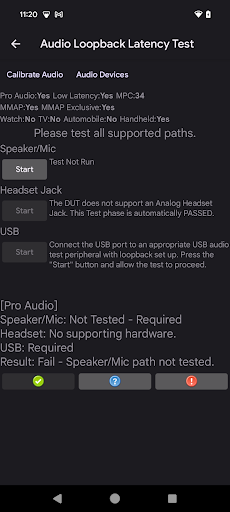
圖 1. 音訊迴路延遲測試面板。
支援公用程式
使用者必須先執行下列公用程式,才能開始測試:
校正音訊:為有效分析擷取的音訊,請務必產生適當音量的輸出訊號。「校正音訊」會叫用音訊迴路校正面板,確保訊號強度適當。
音訊裝置:啟動對話方塊,顯示 DUT 支援並連線的所有音訊裝置。詳情請參閱「音訊裝置面板」。

圖 2. 支援音訊迴路延遲測試公用程式。
DUT 設定專區
本節會顯示 DUT 的設定資訊,如圖 1 所示。下列設定屬性會部分決定通過條件:
專業音訊:DUT 會聲明 Pro Audio 標記,指定 DUT 支援專業等級的音訊效能和功能,例如 MIDI 支援。
低延遲:DUT 會宣告「低延遲」旗標,指定 DUT 支援音訊播放和擷取的低延遲上限。
MPC:DUT 宣告的媒體效能類別層級。
MMAP:DUT 支援 MMAP 模式音訊播放。
MMAP Exclusive:DUT 支援 MMAP Exclusive 模式播放。
智慧手錶:DUT 已判定為智慧手錶。
電視:DUT 判定為電視。
汽車:系統判定 DUT 為汽車。
手持式:DUT 已判定為手持式裝置,也就是手機或平板電腦。
測試區段
每個路徑的測試部分都包含兩個元素:
- 開始:執行測試區段。如果系統判定 DUT 支援特定可用路徑,就會啟用這個按鈕。
- 說明/程序/狀態文字:顯示啟用測試部分的說明、測試部分執行時的狀態,以及測試部分完成時的結果。
| 小節 | 說明 |
|---|---|
| 測試喇叭和麥克風 | 除非 DUT 不支援內部揚聲器或內部麥克風 (例如電視或汽車裝置),否則系統會啟用「開始」。 |
| 耳機插孔測試 | 如果 DUT 支援類比耳機插孔,且音訊迴路插頭已插入 DUT 的類比 3.5 公釐耳機插孔,則會啟用「開始」。 |
| USB 測試 | 如果 DUT 支援 USB 音訊連線,且已連線 USB 音訊裝置,則會啟用「開始」。 |
| 結果 | 顯示整體測試結果。 |
測試流程
針對每條支援的路線,請執行下列操作:
- 連接適當的迴路周邊裝置,以進行類比耳機和 USB 測試。 如要測試揚聲器和麥克風,請將待測裝置放在安靜房間的平面上。如要查看必要周邊裝置,請參閱 CTS Verifier 音訊周邊裝置。
- 執行「支援公用程式」。
- 輕觸「開始」,執行測試部分。
每個測試部分完成後,「結果」部分會更新,反映整體測試狀態。
測試所有必要路徑,且每項測試都符合CDD 中指定路徑的延遲時間條件後,系統就會啟用「通過」。
